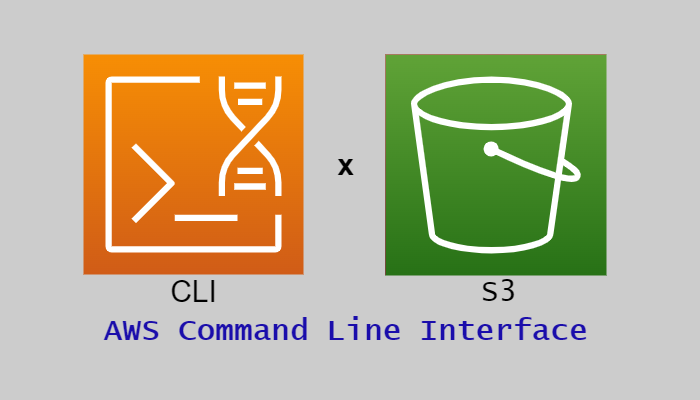この記事は公開されてから1年以上経過しています。情報が古い可能性がありますので十分ご注意ください。
皆様こんにちは。
今回はCLIを利用して高可用性アーキテクトの構築をしていきます。
この記事ではCLIよりS3の作成を行います。
このブログはCLIによるS3の作成をする上での知識を記事としてまとめ再確認し、皆様と共有するため作成します。
1.高可用性アーキテクト構築目次
2.S3とは
Amazon Simple Storage Service (Amazon S3) は、業界をリードするスケーラビリティ、データ可用性、セキュリティ、およびパフォーマンスを提供するオブジェクトストレージサービスです。あらゆる規模や業界のお客様が、Amazon S3 を使用して、データレイク、ウェブサイト、モバイルアプリケーション、バックアップおよび復元、アーカイブ、エンタープライズアプリケーション、IoT デバイス、ビッグデータ分析など、広範なユースケースのデータを容量にかかわらず、保存して保護することができます。Amazon S3 には、特定のビジネス、組織、コンプライアンスの要件を満たすために、データへのアクセスを最適化、整理、設定できる管理機能があります。
引用:Amazon S3 とは
バケット
データであるオブジェクトを保存するコンテナです。
バケット名は全世界で一意である必要があります。同じ名前のバケットを2つ以上作成することはできません。
オブジェクト
バケットに保存するデータのことをオブジェクトと言います。
一つのオブジェクトの最大サイズは5TBまでですが、オブジェクト数自体は無制限でバケットに保存できます。
今回はEC2に導入したWordpressの画像を外部ストレージに保存し、それをパブリックに公開したいためS3を利用します。
類似のストレージサービスとしては「Amazon EFS」や「Amazon FSx」等があげられます。
3.フロー図
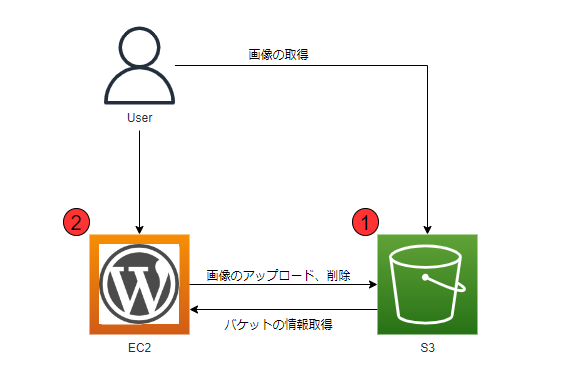
今回の構築のフローは以下になります。
- WordPressの画像を保存するためのS3バケットを作成します。
- WordPressの画像をS3にアップロードできるようにするために「WP Offload Media Lite for Amazon S3」プラグインをインストールし、設定していきます。
4.S3作成
S3バケットの作成には[aws s3 mb]コマンドを利用します。
入力
aws s3 mb s3://ut-wordpress-s3出力
make_bucket: ut-wordpress-s3以下の設定値でバケットが作成されます。
| 項目 | 設定値 | 説明 |
|---|---|---|
| バケット名 | ut-wordpress-s3 | S3のバケット名 |
| リージョン | ap-northeast-2 | CLIの設定でデフォルトリージョンをソウルにしているため自動的に決まります。 |
| パブリックアクセスを全てブロック | □ | パブリックアクセスを許可している |
| バケットのバージョニング | 無効 | 要件がないのでコストを考慮しそのまま無効 |
| サーバー側の暗号化 | 無効 | 後でSSE-S3を有効にします |
| ACL | 有効 | バケット所有者はバケットに対しFULL_CONTROLの許可を持ちます |
S3に対しパブリックアクセスが許可されている状態で作成されますが、今回はS3を公開し第三者も画像を閲覧できるようにしたいのでこのままでいきます。
また[aws s3 list]コマンドでS3バケットの情報を取得できるかの確認します。
入力
aws s3 ls出力
2022-05-31 18:02:27 ut-wordpress-s3確認できました(他のS3バケットの出力は省略しています)。
次にS3に対し暗号化の有効化をします。S3をパブリックに公開する場合AWS KMSだとIAM認証関係の問題で第三者が画像の閲覧ができないので、今回はS3管理のSSE-S3を利用します。
まず自前に暗号化の設定ファイルをJSON形式で以下のように作成します。
ファイル名:s3keyconfig.json
{
"Rules": [
{
"ApplyServerSideEncryptionByDefault": {
"SSEAlgorithm": "AES256"
}
}
]
}内容は以下の通りです。
- ApplyServerSideEncryptionByDefault:サーバー側による暗号化を有効化します。
- SSEAlgorithm:SSE-S3で利用されるアルゴリズムの"AES256"を入力しています。
設定ファイルを作成出来たら、[aws s3api put-bucket-encryption]コマンドで作成したS3バケットを暗号化します。
| 使用するオプション | 設定値 | 説明 |
|---|---|---|
| --bucket | ut-wordpress-s3 | S3の名前を入力 |
| --server-side-encryption-configuration | file://C:\policies\s3keypolicy.json | 構成ファイルのパスを入力 |
入力
aws s3api put-bucket-encryption `
--bucket ut-wordpress-s3 `
--server-side-encryption-configuration file://C:\policies\s3keypolicy.json出力なし
暗号化の設定ができたかの確認のため[aws s3api get-bucket-encryption]コマンドを使用します。
| 使用するオプション | 設定値 | 説明 |
|---|---|---|
| --bucket | ut-wordpress-s3 | S3の名前を入力 |
入力
aws s3api get-bucket-encryption --bucket ut-wordpress-s3出力
{
"ServerSideEncryptionConfiguration": {
"Rules": [
{
"ApplyServerSideEncryptionByDefault": {
"SSEAlgorithm": "AES256"
},
"BucketKeyEnabled": false
}
]
}
}暗号化設定の確認ができました。(BucketKeyEnabledはAWS KMSを利用した場合の設定なので今回はfalseで問題ないです)
5.プラグイン導入
S3の作成と設定ができましたら、次にS3に対し画像のアップロードができるようにするためにWordpressに「WP Offload Media Lite for Amazon S3」というプラグインを導入します。
①Wordpressのダッシュボードからプラグインの「新規追加」を選択。
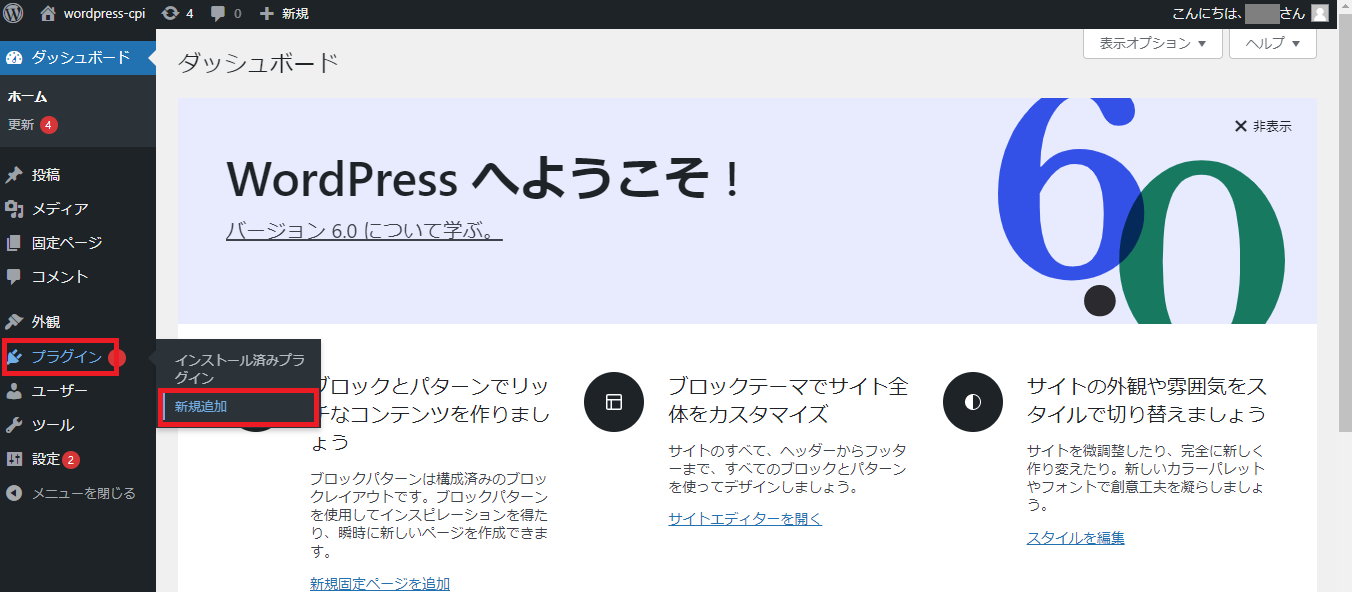
②検索ボックスに「WP Offload Media Lite for Amazon S3」と入力して出てくるプラグインの画像赤枠の「今すぐインストール」を選択。
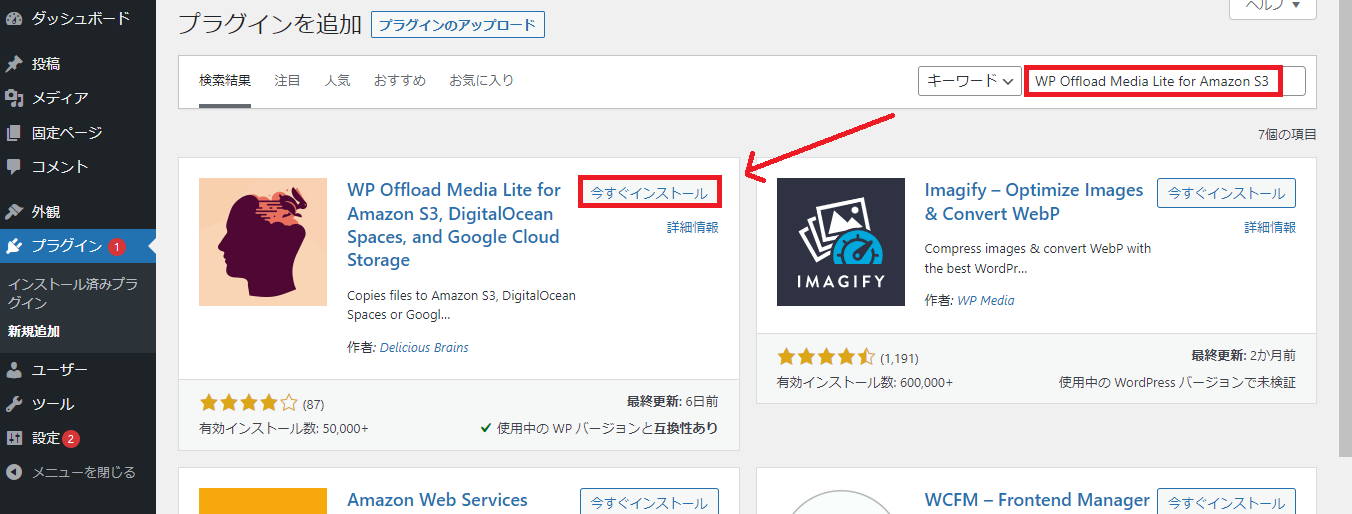
③インストールが完了したらそのまま「有効化」を選択。
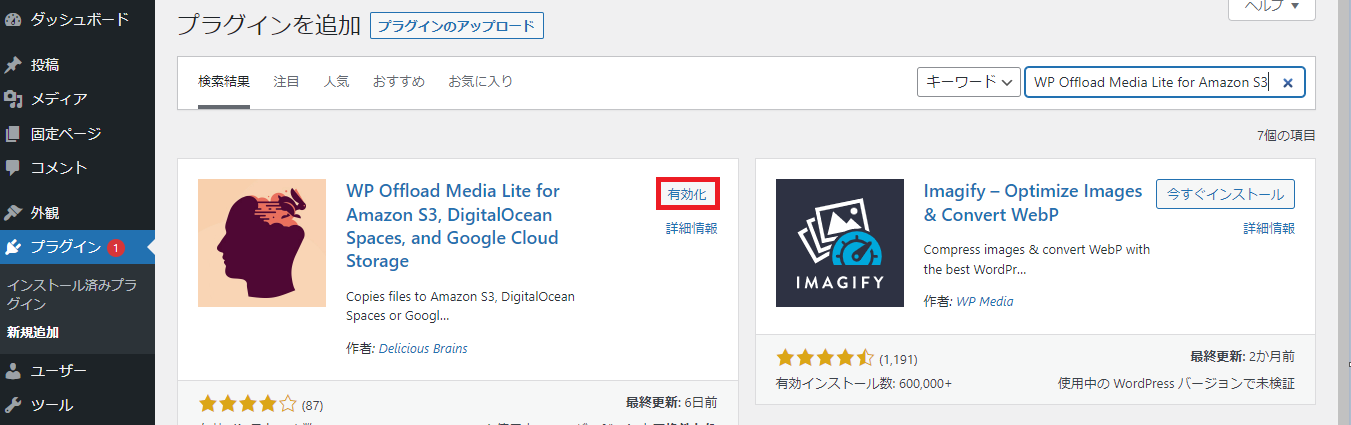
④プラグインを有効化すると「phpの拡張モジュールであるSimpleXMLとXMLWriterが存在しない」という警告文が画面上部に表示されます。
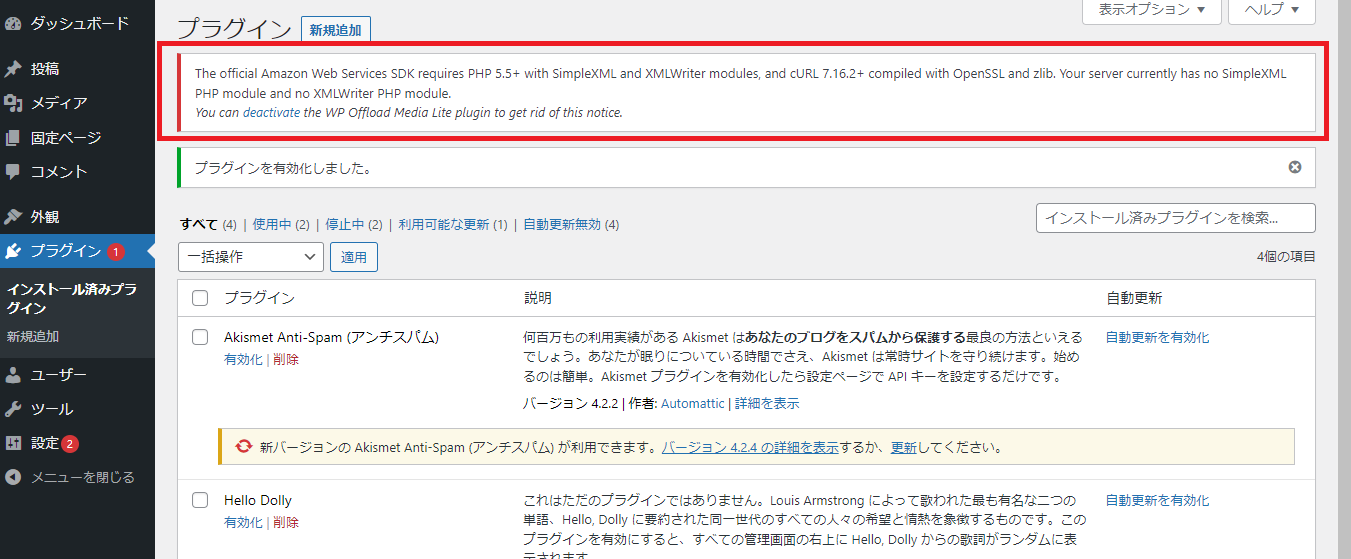
そのためSSHでEC2に接続して以下のコマンドで必要な拡張モジュールをインストールしてください。
sudo yum install -y php-xml
sudo yum install -y php-gd⑤両方のEC2にインストールができたらEC2を再起動した後、ページを再表示します。
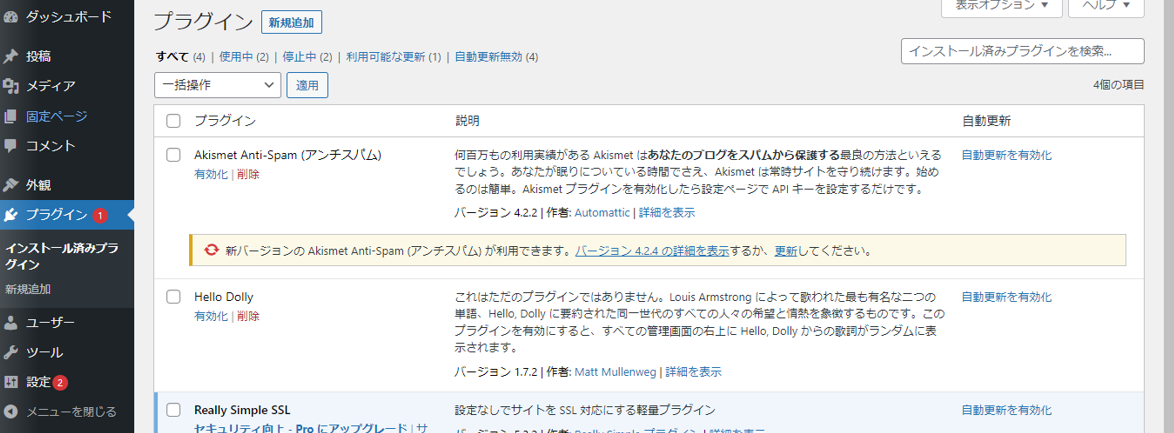
警告文が消えました。
⑥次に、設定の「Offload Media Lite」からプラグインの設定画面に移ります。
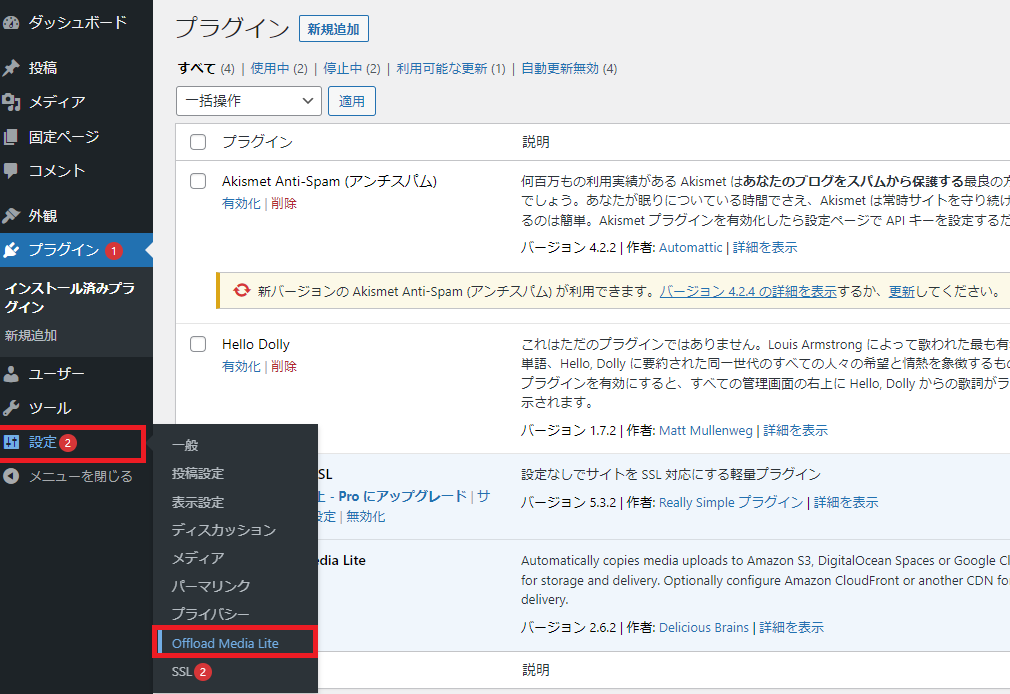
⑦S3へのアクセス方法の選択する画面が表示されます。今回はEC2にS3用のIAMロールをアタッチしているので、「My sever is on Amazon Web Services ans i’d like to use IAM Roles」を選択して「Next」をクリック。
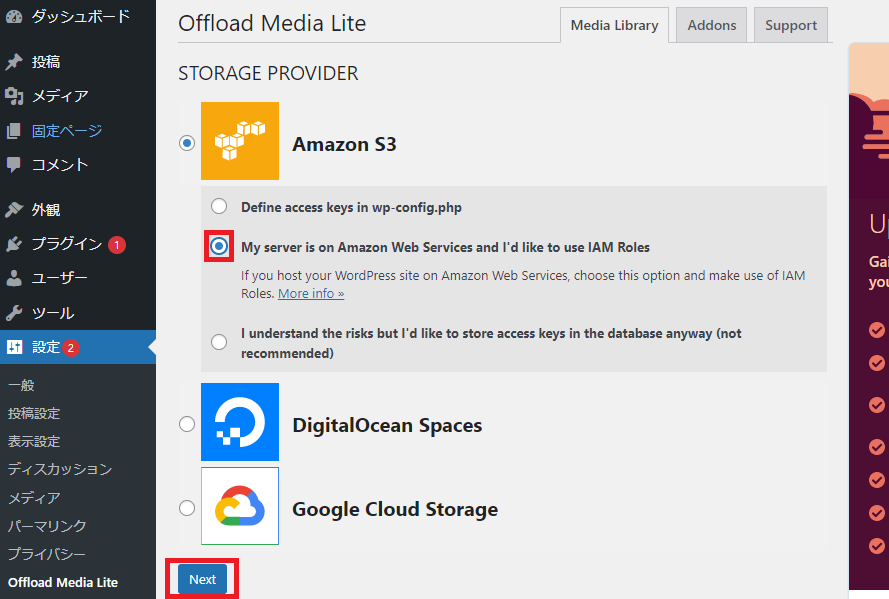
⑧「Bucket:」に先ほど作成したS3の名前を入力して、「Save Buket Setting」をクリック。
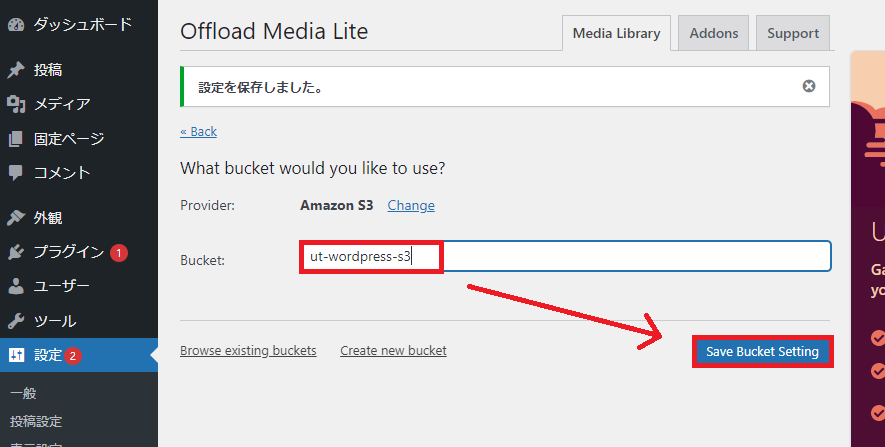
⑨これでプラグインに先ほど作成したS3を指定できました。
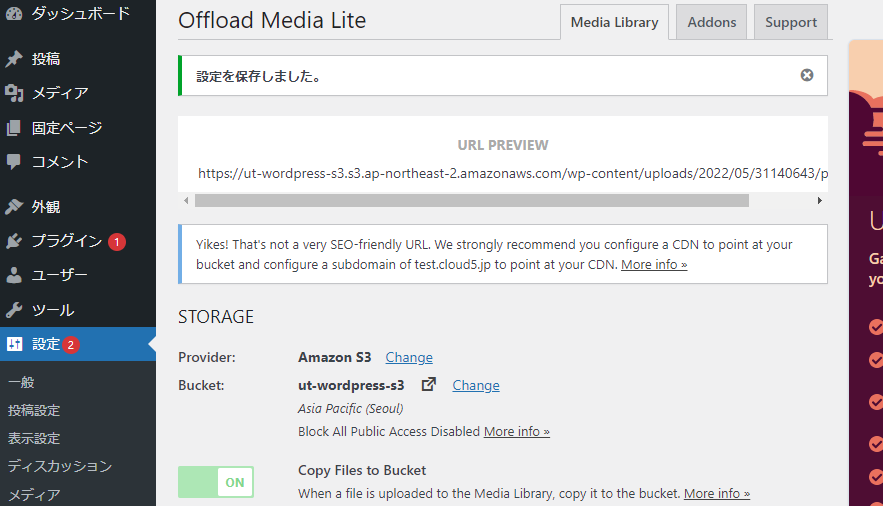
⑩「ADVANCED OPTIONS」の「Remove Files From Server」を有効化に、「Save Changes」をクリック。これはS3に画像をアップロードしたら自動的にEC2内の同じ画像を削除するオプションです。今回は画像の保管場所はS3だけでいいので有効化にしています。
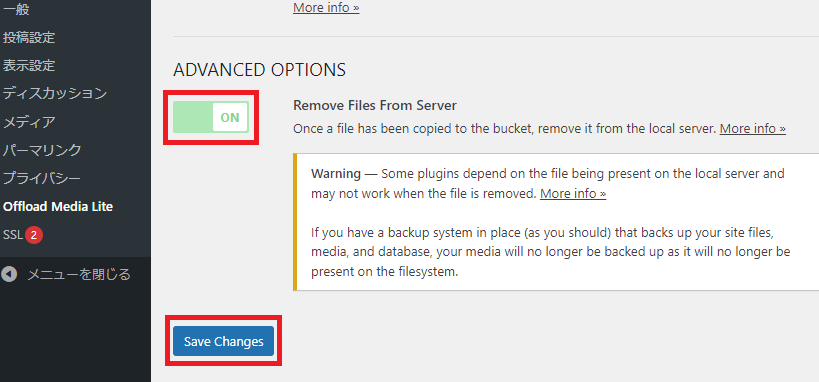
これでプラグイン導入の説明を終わります。
6.検証
導入したプラグインが動作するのかを画像のアップロードと削除で検証していきたいと思います。
①メディアの「新規追加」から「ファイルを選択」で実際にアップロードした画像がS3に保存されるか確認してみましょう。
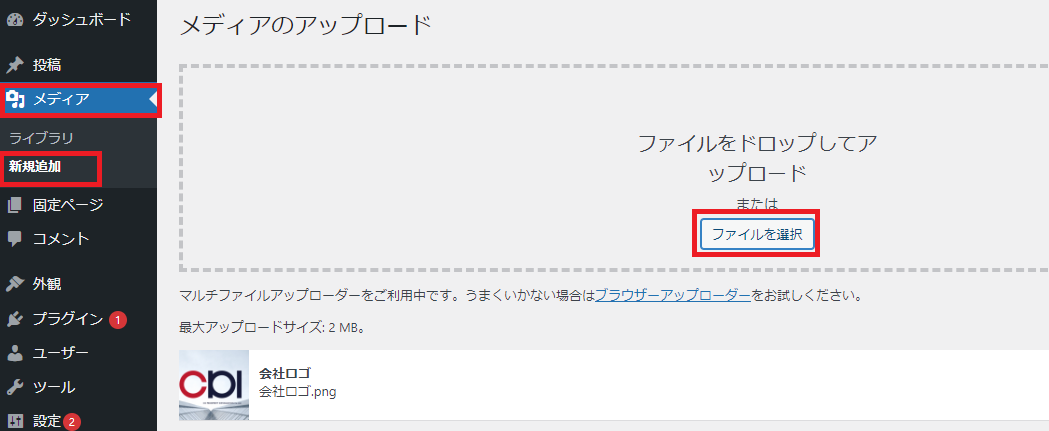
②S3のバケット内に、Wordpressからアップロードした画像が保存されていることを確認できました。
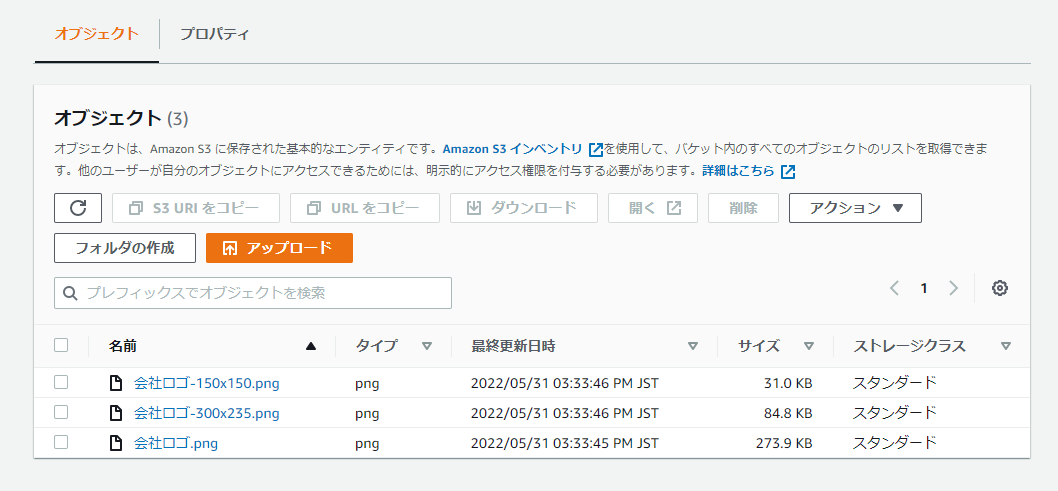
③次にS3にアップロードした画像をWordpress側から削除できるかの確認をしましょう。メディアの「ライブラリ」からアップロードした画像を選択。
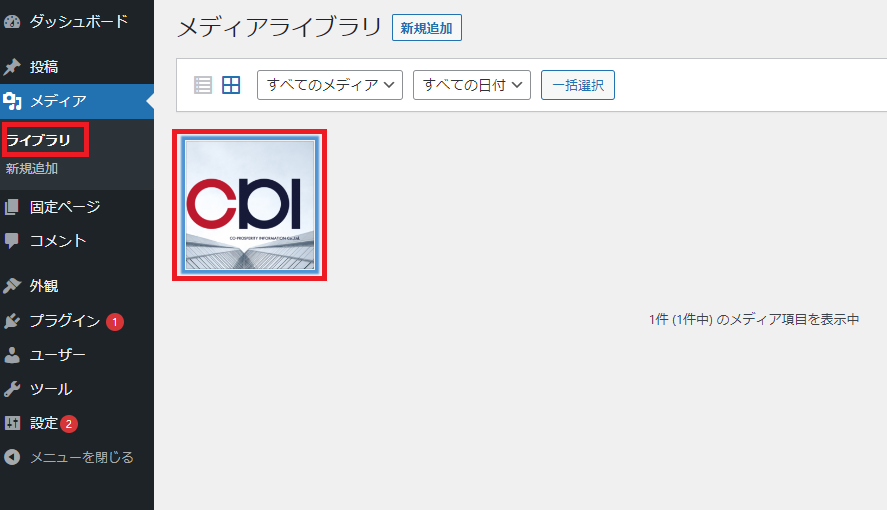
④「完全に削除する」を選択。
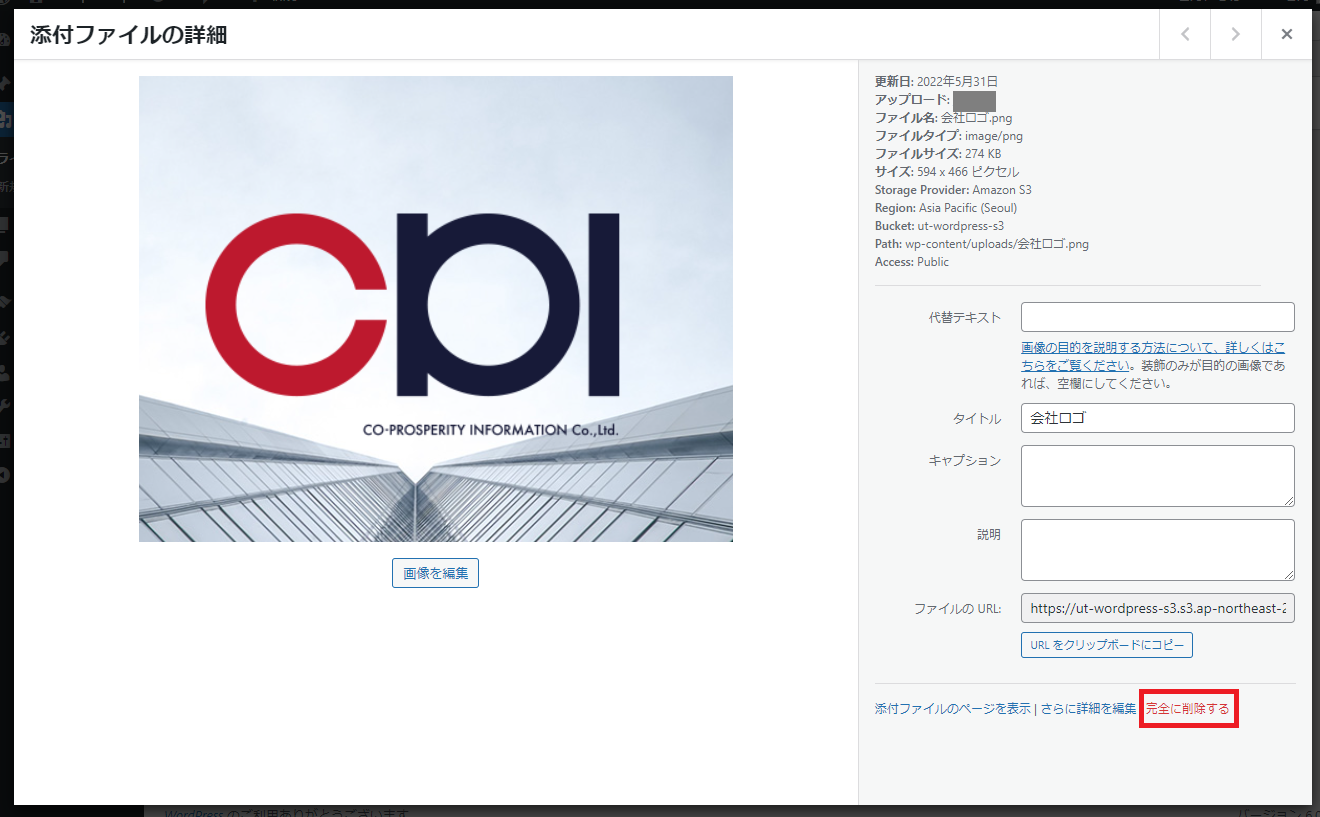
⑤S3のバケット内に、Wordpressからアップロードした画像が削除されていることを確認できました。
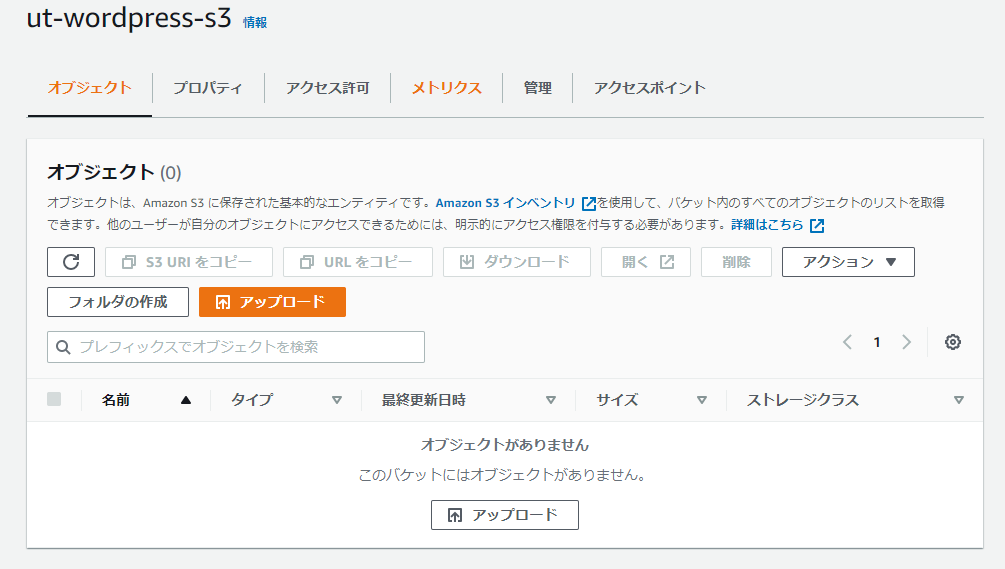
これで検証を終わります。
7.感想
高可用性アーキテクトの構築を一からするのは大変でしたが、非常に良い勉強になりました。
これまでの記事が誰かの助けになれば幸いです。
8.参照
AWS CLI Command Reference -s3
https://awscli.amazonaws.com/v2/documentation/api/latest/reference/s3/index.html#cli-aws-s3
AWS CLI Command Reference -s3api
https://awscli.amazonaws.com/v2/documentation/api/latest/reference/s3api/index.html